Πώς να αλλάξετε τις ρυθμίσεις ασφαλείας στο Microsoft Edge

Το Edge διευκολύνει την ασφαλή πλοήγηση στο διαδίκτυο. Δείτε πώς να αλλάξετε τις ρυθμίσεις ασφαλείας στο Microsoft Edge.
Όλοι έχουν συναντήσει το μήνυμα ότι το πρόγραμμα περιήγησής τους τους προσφέρει να αποθηκεύσουν έναν κωδικό πρόσβασης. Η πρόθεση πίσω από αυτό το μήνυμα είναι καλή, καθώς η διατήρηση του κωδικού πρόσβασής σας στο πρόγραμμα περιήγησης σάς παρέχει ταχύτερη πρόσβαση σε έναν ιστότοπο. Ωστόσο, θα συναντήσετε επίσης ειδικούς που σας λένε ότι δεν πρέπει ποτέ να αποθηκεύετε τους κωδικούς πρόσβασης στο πρόγραμμα περιήγησής σας. Αν έχετε κατά λάθος αποθηκεύσει έναν κωδικό πρόσβασης που δεν έπρεπε να έχετε και τώρα πρέπει να τον βρείτε και να τον διαγράψετε, ακολουθήστε τα παρακάτω βήματα.
Ακόμα και αν δεν θυμάστε να έχετε αποθηκεύσει κανένα κωδικό πρόσβασης στο Edge, είναι πάντα καλή ιδέα να ελέγχετε κατά διαστήματα εάν έχετε κάποιους αποθηκευμένους κωδικούς. Για να ξεκινήσετε, εκκινήστε το Edge και κάντε κλικ στις τρεις τελείες επάνω δεξιά και επιλέξτε Ρυθμίσεις.
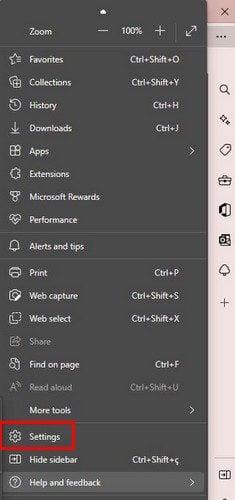
Αφού μεταβείτε στις ρυθμίσεις, επιλέξτε την καρτέλα Προφίλ στην αριστερή πλευρά της οθόνης σας. Κάντε κύλιση προς τα κάτω και μεταβείτε στην επιλογή Κωδικοί Πρόσβασης.
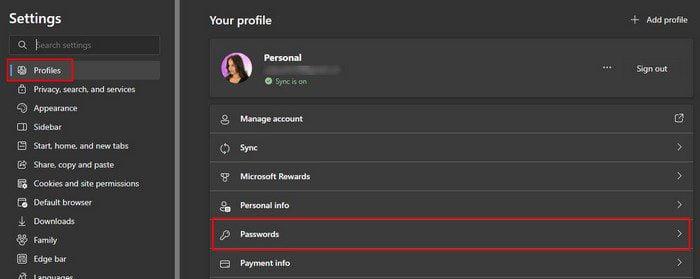
Θα δείτε πόσους κωδικούς πρόσβασης έχει αποθηκεύσει το πρόγραμμα περιήγησής σας (εάν υπάρχουν). Εδώ μπορείτε να αναζητήσετε συγκεκριμένους κωδικούς πρόσβασης. Εάν θελήσετε να διαγράψετε κάποιον κωδικό, απλά κάντε κλικ στο σημάδι επιλογής και επιλέξτε το μπλε κουμπί διαγραφής.
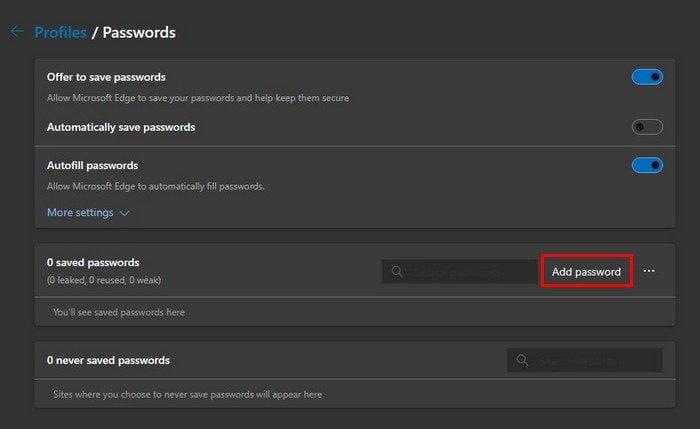
Μπορείτε πάντα να επιστρέφετε για να επεξεργαστείτε τους αποθηκευμένους κωδικούς πρόσβασής σας ή να προσθέσετε νέους. Κάντε κλικ στην επιλογή Προσθήκη κωδικού πρόσβασης και συμπληρώστε τις απαραίτητες πληροφορίες:
| Πληροφορία | Περιγραφή |
|---|---|
| Διεύθυνση Ιστοσελίδας | URL του ιστότοπου |
| Ψευδώνυμο (προαιρετικό) | Ένας τοπικός ψευδώνυμος για τον κωδικό πρόσβασης |
| Όνομα χρήστη | Το όνομα που χρησιμοποιείτε για είσοδο |
| Κωδικός πρόσβασης | Ο κωδικός που θέλετε να αποθηκεύσετε |
Μην ξεχάσετε να πατήσετε το μπλε κουμπί Αποθήκευση.
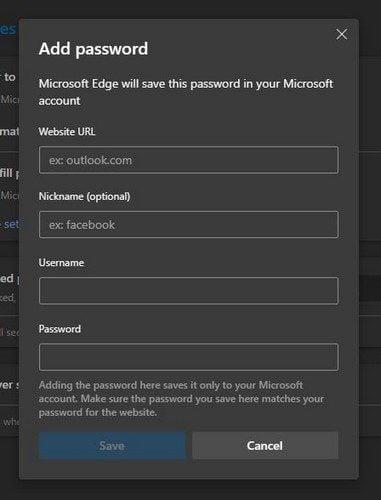
Εάν δεν θέλετε να σας ζητάει διαρκώς το Edge να αποθηκεύετε κωδικούς, μπορείτε να το απενεργοποιήσετε. Μεταβείτε στις Ρυθμίσεις > Προφίλ > Κωδικοί πρόσβασης και απενεργοποιήστε την επιλογή Προσφορά για αποθήκευση κωδικών πρόσβασης.
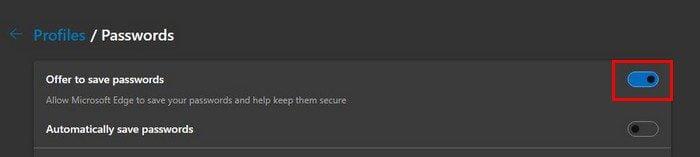
Οι ειδικοί προτείνουν ότι οι κωδικοί πρόσβασης θα πρέπει να είναι ισχυροί και να μην περιέχουν προσωπικές πληροφορίες. Η αποθήκευση κωδικών στο πρόγραμμα περιήγησης μπορεί να είναι πρακτική αλλά και επικίνδυνη. Σε περιπτώσεις αλλοίωσης της ασφάλειας, προτιμήστε να χρησιμοποιείτε πράκτορες κωδικών ή άλλες ασφαλείς μεθόδους αποθήκευσης.
Για περισσότερες πληροφορίες σχετικά με τη διαχείριση κωδικών πρόσβασης, μπορείτε να διαβάσετε:
Η ασφαλής διαχείριση των κωδικών πρόσβασης είναι ζωτικής σημασίας. Ελέγχετε τακτικά τους αποθηκευμένους σας κωδικούς στο Microsoft Edge και βεβαιωθείτε ότι οι κωδικοί σας παρέχουν την απαραίτητη ασφάλεια. Μοιραστείτε τις εμπειρίες σας σχετικά με την αποθήκευση κωδικών και πώς διαχειρίζεστε την ασφάλειά σας!
Το Edge διευκολύνει την ασφαλή πλοήγηση στο διαδίκτυο. Δείτε πώς να αλλάξετε τις ρυθμίσεις ασφαλείας στο Microsoft Edge.
Δείτε πώς μπορείτε να διατηρείτε τους κωδικούς πρόσβασής σας στον Microsoft Edge υπό έλεγχο και να αποτρέψετε το πρόγραμμα περιήγησης από το να αποθηκεύει τυχόν μελλοντικούς κωδικούς πρόσβασης.
Μάθετε πώς να διαχειρίζεστε αποτελεσματικά το ιστορικό περιήγησης στο Microsoft Edge για μια ασφαλέστερη και καλύτερη εμπειρία πλοήγησης.
Εάν θέλετε να απαλλαγείτε από το μήνυμα Επαναφορά σελίδων στον Microsoft Edge, απλώς κλείστε το πρόγραμμα περιήγησης ή πατήστε το πλήκτρο Escape.
Υπάρχουν πολλά να περιμένουμε με το νέο πρόγραμμα περιήγησης Microsoft Edge, και σε αυτόν τον οδηγό, θα σας δείξουμε πώς μπορείτε να το κατεβάσετε.
Για όσους από εσάς εκτελείτε Windows 10 και θέλετε να απενεργοποιήσετε το Adobe Flash στον Microsoft Edge, ακολουθεί μια γρήγορη συμβουλή για την ενεργοποίηση ή απενεργοποίηση του Flash. Adobe Flash
Βρίσκεστε ποτέ στη μέση του κάτι στον υπολογιστή σας με Windows 10 και σας διακόπτουν και πρέπει να αποσυνδεθείτε ή να απενεργοποιήσετε τον υπολογιστή σας; Θα θέλατε να υπήρχε τρόπος
Με το Windows 10 Insider Preview build 14361, τα Windows Insider μπορούν τώρα να κατεβάσουν και να εγκαταστήσουν μια επέκταση LastPass για το πρόγραμμα περιήγησης Edge της Microsoft.
Δείτε πώς μπορείτε να κερδίσετε και να εξοικονομήσετε επιπλέον πόντους Microsoft Rewards.
Τα σενάρια παρακολούθησης αποτελούν σχεδόν καθολικό μέρος του Διαδικτύου. Οι διαφημιστές τα χρησιμοποιούν για να παρακολουθούν τη δραστηριότητά σας στο Διαδίκτυο σε όσο το δυνατόν περισσότερους ιστότοπους Το Microsoft Edge για Android διαθέτει μια λειτουργία αποκλεισμού παρακολούθησης που μπορείτε να χρησιμοποιήσετε για να προστατεύσετε το απόρρητό σας. Μάθετε πώς να το χρησιμοποιήσετε με αυτό το σεμινάριο.
Όλα τα προγράμματα περιήγησης αποθηκεύουν τη δραστηριότητα περιήγησής σας τοπικά στο πρόγραμμα περιήγησης χρησιμοποιώντας μια δυνατότητα που ονομάζεται ιστορικό περιήγησης. Το ιστορικό περιήγησης μπορεί να είναι μια χρήσιμη λειτουργία. Προστατέψτε το απόρρητό σας στο Microsoft Edge για Android εκκαθαρίζοντας τακτικά το ιστορικό και τα δεδομένα του προγράμματος περιήγησης. Απλώς χρησιμοποιήστε αυτά τα βήματα.
Πολλοί άνθρωποι θα έχουν παρατηρήσει ότι όταν προσπαθείτε να ανοίξετε ορισμένους ιστότοπους στο πρόγραμμα περιήγησης του τηλεφώνου σας, η εφαρμογή ανοίγει αντί για τον ιστότοπο. Σε ορισμένες Μάθετε πώς να σταματήσετε το Microsoft Edge για Android να ανοίγει άλλες εφαρμογές όταν επιλέγετε έναν σύνδεσμο.
Μια προοδευτική εφαρμογή Ιστού, επίσης γνωστή ως PWA για συντομία, είναι ένας τύπος λογισμικού εφαρμογής που έχει κατασκευαστεί με χρήση HTML, CSS και Javascript. Τα PWA λειτουργούν σε οποιαδήποτε πλατφόρμα και
Η Microsoft μόλις κυκλοφόρησε τις πρώτες εκδόσεις Insider του επερχόμενου προγράμματος περιήγησης Edge που λειτουργεί με Chromium. Πολλά χαρακτηριστικά λείπουν επί του παρόντος ή δεν έχουν ολοκληρωθεί,
Η Microsoft παρουσίασε τα Microsoft Edge Dev και Canary Channels, τα οποία είναι οι εκδόσεις του προγράμματος περιήγησης Microsoft Edge που βασίζονται στο Chromium. Τελικά, ένας συνδυασμός αυτών
Εάν ο Microsoft Edge δεν εντοπίσει έγκυρο πιστοποιητικό ασφαλείας για την ιστοσελίδα που επισκέπτεστε, θα το αποκλείσει.
Εάν δεν μπορείτε να παίξετε βίντεο Amazon Prime στο Microsoft Edge, απενεργοποιήστε την επιτάχυνση υλικού στις ρυθμίσεις του προγράμματος περιήγησής σας.
Η Dark mode είναι ένα εναλλακτικό θέμα για εφαρμογές και λειτουργικά συστήματα, που αντικαθιστά τα παραδοσιακά ανοιχτόχρωμα θέματα με πιο σκούρα χρώματα. Ένα από τα κύρια Μειώστε την κόπωση των ματιών και εξοικονομήστε ενέργεια με την ενεργοποίηση της Dark Mode στο πρόγραμμα περιήγησης Edge για Android. Απλώς χρησιμοποιήστε αυτά τα βήματα.
Εάν ο Chrome μπορεί να έχει το δικό του κρυφό παιχνίδι, γιατί όχι ο Microsoft Edge, σωστά; Με το μυστικό παιχνίδι Edges, δεν θα είστε δεινόσαυρος, αλλά πραγματικό άτομο. Αυτό το παιχνίδι Το πρόγραμμα περιήγησης Microsoft Edge έχει ένα κρυφό παιχνίδι σερφ. Μάθετε πώς να αποκτήσετε πρόσβαση σε αυτό το πασχαλινό αυγό με αυτά τα βήματα.
Υπήρξαν πολλές περιπτώσεις όπου οι χρήστες δεν μπορούσαν να χρησιμοποιήσουν τον τροχό του ποντικιού στο Edge. Αυτός ο οδηγός σάς δείχνει πώς να διορθώσετε το πρόβλημα.
Δείτε πώς μπορείτε να διατηρείτε τους κωδικούς πρόσβασής σας στον Microsoft Edge υπό έλεγχο και να αποτρέψετε το πρόγραμμα περιήγησης από το να αποθηκεύει τυχόν μελλοντικούς κωδικούς πρόσβασης.
Ακολουθήστε αυτόν τον οδηγό για το πώς να αλλάξετε το φόντο σας και να κάνετε την επιφάνεια εργασίας σας να φαίνεται θετικά μοναδική στα Windows 11.
Ανακαλύψτε πώς να ενεργοποιήσετε τις εισερχόμενες συνδέσεις απομακρυσμένης επιφάνειας εργασίας στα Windows 10 και να αποκτήσετε πρόσβαση στον υπολογιστή σας απομακρυσμένα.
Ανακαλύψτε πώς να ρυθμίσετε τη φωτεινότητα της οθόνης στα Windows 10 για καλύτερη οπτική εμπειρία και διάρκεια ζωής μπαταρίας.
Ακολουθεί ένας οδηγός για το πώς να αλλάξετε το θέμα, το χρώμα και πολλά άλλα στα Windows 11 για να δημιουργήσετε μια εκπληκτική εμπειρία επιφάνειας εργασίας.
Αν έχετε πρόβλημα με τον ήχο στον υπολογιστή σας με Windows 10, ακολουθήστε αυτά τα βήματα για να επαναφέρετε τον ήχο άμεσα.
Ανακαλύψτε πώς να συγχρονίσετε τις ρυθμίσεις σας στα Windows 10 με απόλυτη ευκολία. Αυτή η οδηγία θα σας καθοδηγήσει στη διαδικασία συγχρονισμού.
Ανακαλύψτε πώς να δείτε λεπτομερείς πληροφορίες για το υλικό και το λογισμικό του υπολογιστή σας στα Windows 10 με τον οδηγό μας.
Μάθετε πώς να διατηρείτε την κατάσταση σας διαθέσιμη στο Microsoft Teams για καλύτερη επικοινωνία χρησιμοποιώντας απλές ρυθμίσεις.
Ανακαλύψτε πώς να προβάλλετε τους αποθηκευμένους κωδικούς πρόσβασης στο Google Chrome με απλές και ασφαλείς μεθόδους.


























Σμαράγδα -
Πολύ χρήσιμες συμβουλές! Χρειάζεται να προσέχουμε την ασφάλεια των online λογαριασμών μας
Στέφανος -
Δυστυχώς, μερικοί από τους κωδικούς μου έχουν χαθεί. Υπάρχει τρόπος να τους ανακτήσω;
Σοφία -
Η διαδικασία είναι αρκετά απλή, αλλά θα μπορούσατε να δώσετε περισσότερες λεπτομέρειες για το πώς να το κάνουμε;
Χρήστος -
Φανταστικό! Ανακάλυψα πως μπορώ να οργανώσω καλύτερα τους κωδικούς μου. Ευχαριστώ πολύ
Γιώργος -
Εύχομαι να μπορούσα να δω κωδικούς από άλλες εφαρμογές και όχι μόνο από τον Edge. Έχει κανείς άλλη ιδέα;
Αννα Καρσίτσογλου -
Πολύ ενδιαφέρον! Ερώτηση: Μπορείτε να μας πείτε αν υπάρχει τρόπος να τα αποθηκεύουμε πιο ασφαλή;
Ίρις -
Μαγευτικό άρθρο! Είναι ωραίο να έχουμε τρόπους να οργανώνουμε αυτά τα δεδομένα.
Παναγιώτης -
Συμφωνώ μαζί σας! Είναι κρίμα να έχουμε αποθηκευμένους κωδικούς που δεν χρειαζόμαστε πια
Ελπίδα -
Ενθουσιασμένη που μπόρεσα να οργανώσω τους κωδικούς μου πιο αποτελεσματικά!
Βίκυ -
Πολύ καλό άρθρο! Η διαδικασία είναι πολύ πιο κατανοητή από άλλες.
Μαρία88 -
Ευχαριστώ πολύ για το άρθρο! Χρειάστηκε να διαγράψω μερικούς παλιούς κωδικούς μου και ήταν τόσο βολικό.
Μιχάλης -
Μιας και μιλάμε για κωδικούς, μήπως μπορείτε να προτείνετε και κάποιο πρόγραμμα διαχείρισης;
Ροζάνα -
Όταν βρήκα τους παλιούς μου κωδικούς, νιώθω σαν απλά έχω κερδίσει το jackpot
Φίλιππος -
Βρήκα τους κωδικούς μου και πλέον νιώθω πολύ καλύτερα. Καλή δουλειά
Δημητρούλα -
Εξαιρετική ανάρτηση! Πρέπει να μοιραστώ αυτό το άρθρο με τους φίλους μου!
Γιάννης -
Αυτή η διαδικασία για να βρείτε αποθηκευμένους κωδικούς πρόσβασης στο Microsoft Edge είναι πραγματικά χρήσιμη! Δεν ήξερα καν ότι υπήρχε μια τέτοια δυνατότητα
Άρης -
Με βοήθησε πολύ να οργανώσω τους κωδικούς μου. Ευχαριστώ
Δημήτρης -
Συχνά ξεχνάμε τους κωδικούς μας! Ευτυχώς υπάρχει η δυνατότητα να τους διαγράψουμε εύκολα
Αλέξια -
Συμφωνώ, όλοι οι κωδικοί θα πρέπει να είναι ασφαλή και ανανεωμένοι
Καλλίστη -
Είναι εκπληκτικό πόσο απλό είναι να διαγράψω αποθηκευμένους κωδικούς. Απλά έπρεπε να το ξέρω πιο νωρίς
Λαμπρινή 123 -
Μόλις διαγράφω τους κωδικούς! Ούτε που θυμόμουν πόσο επικίνδυνοι ήταν μερικοί από αυτούς
Πέτρος -
Ευχαριστώ για τη βοήθεια! Επιτέλους έχω τον έλεγχο των κωδικών πρόσβασής μου
Κώστας IT -
Είναι καλό να δούμε ότι υπάρχουν σοβαρές οδηγίες για την ασφάλεια των κωδικών
Ράνια -
Βρήκα την οδηγία σας πολύ βοηθητική, όμως οι κωδικοί από το κινητό μου παραμένουν
Νίκη -
Χαίρομαι που βρήκα αυτή την πληροφορία! Ήταν πολύ εύκολο να το κάνω
Ξένια -
Ευχαριστώ για την πληροφορία. Σημαντικό να διατηρούμε τα δεδομένα μας ασφαλή
Ελένη -
Θα πρέπει να ελέγξω τους αποθηκευμένους κωδικούς! Άρθρο γεμάτο πληροφορίες
Δάφνη -
Άλλοι browsers έχουν καλύτερη διαχείριση κωδικών; Ελπίζω να μην είναι μόνο το Edge!
Κατερίνα IT -
Πραγματικά χρήσιμο άρθρο! Είμαι πολύ προσεκτική με τους κωδικούς και η δυνατότητα να τους διαγράψω φέρνει ησυχία
Αλέκος -
Αφού μοιράστηκε αυτό το άρθρο, άρχισα να επαναξιολογώ τους κωδικούς μου
Γεωργία -
Η διαδικασία αυτή είναι εύκολη και χρήσιμη! Πρέπει να την προτείνω σε όλους!
παράξενος επαγγελματίας -
Χαχα, μόλις περιόρισα τους κωδικούς πρόσβασής μου πάλι! Ποιοι είναι οι πιο χαζοί κωδικοί που έχετε βάλει;
Αντώνης -
Έχοντας ακολουθήσει τα βήματα, είμαι σχεδόν σίγουρος ότι είμαι ασφαλής
Δήμητρα -
Είχα σοβαρά προβλήματα με τους κωδικούς πρόσβασης και η διαδικασία σας με βοήθησε να τα λύσω
Μίνα -
Thin έρευνες σας είναι πάντα τόσο ενημερωτικές, μπράβο! Νιώθω πιο ασφαλής πλέον.
Αλέξανδρος -
Πολύ καλή συμβουλή! Καλύτερα να διαγράψω παλιούς κωδικούς πριν γίνει το κακό.
Τάσος -
Πολύ καλή δουλειά! Το να διαγράψω τα περιττά είναι το πρώτο βήμα για ασφάλεια
Λεωνίδας -
Πολύ ωραία! Ανακάλυψα μερικούς παλιούς λογαριασμούς που είχα ξεχάσει
Γρηγόρης -
Χρειάστηκε να ανανεώσω τους κωδικούς μου και αυτό το άρθρο με βοήθησε πολύ